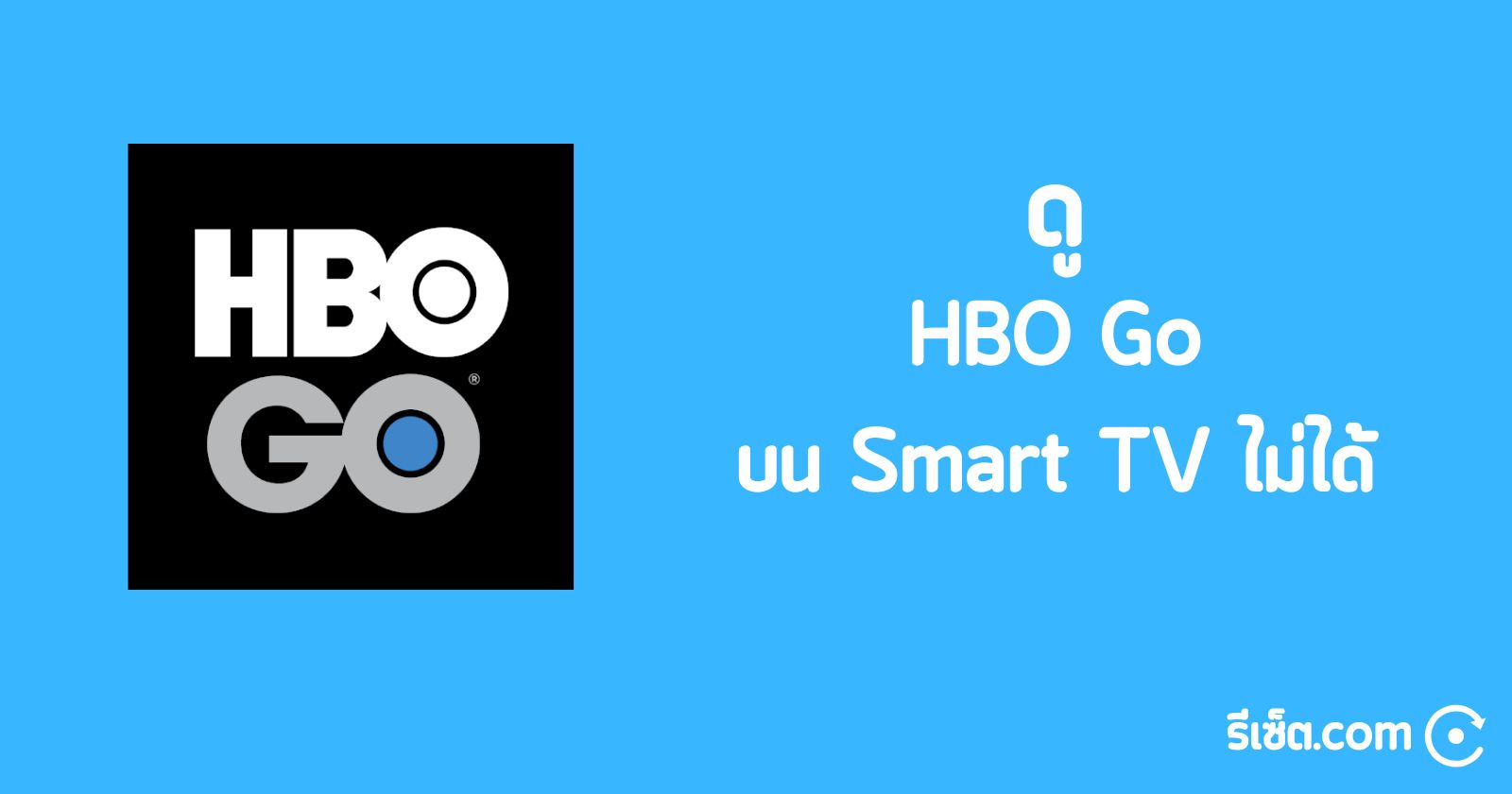หากในกรณีที่คุณจะเข้าดู HBO Go บนสมาร์ททีวีของคุณ แต่ดันเข้าไม่ได้ มาดูวิธีแก้ปัญหากันเลยดีกว่า
สาเหตุที่อาจทำให้ดู HBO Go ไม่ได้อาจมาจาก
- สัญญาณอินเทอร์เน็ตขัดข้อง
- แอปมีปัญหา
- ขาดการอัพเดทเวอร์ชั่นของแอป
- Smart TV มีปัญหา
มีอะไรบ้างในเรื่องนี้
- ตรวจสอบเซิร์ฟเวอร์ของ HBO Go ว่าล่มหรือไม่
- ลองรีสตาร์ททีวีก่อน
- ตรวจสอบสัญญาณอินเทอร์เน็ต
- อัพเดทแอป HBO Go ให้เป็นเวอร์ชั่นล่าสุด
- ออกจากระบบและเข้าสู่ระบบใหม่อีกครั้ง
- รีเซ็ตแอป HBO Go บนทีวี และทำการติดตั้งใหม่
- อาจต้องอัพเดทระบบปฏิบัติการของ Smart TV
- รีเซ็ตการตั้งค่าโรงงานของสมาร์ททีวี
- ใช้ Screen Cast ไปก่อน
- ในกรณีแก้ปัญหาไม่ได้จริง ๆ
ตรวจสอบเซิร์ฟเวอร์ของ HBO Go ว่าล่มหรือไม่
ลองเข้าใช้บริการ HBO จากมือถือ หรือลองเข้าเว็บไซต์ https://www.hbogo.co.th/ ผ่านอุปกรณ์อื่น ๆ ของคุณที่ไม่ใช่ทีวี เพื่อตรวจสอบว่าเซิร์ฟเวอร์ของ HBO Go ล่มหรือไม่
ลองรีสตาร์ททีวีก่อน
ให้ลองทำการรีสตาร์ททีวีของคุณ การรีสตาร์ทไม่ใช่แค่เปิดแล้วปิดเครื่องอย่างเดียว สำหรับบางรุ่น การกดปุ่ม Power เปิด/ปิด เป็นเพียงการเปลี่ยนไปยังสแตนบายโหมด หรือโหมดพัก ของทีวี ไม่ได้มีการรีสตาร์ทหรือรีบูทซอฟต์แวร์ของเครื่อง
โดยวิธีรีสตาร์ทเครื่องแบบสมบูรณ์ มีขั้นตอนดังต่อไปนี้
- ปิดโทรทัศน์ของคุณ
- ถอดปลั๊กออกจากรางไฟ
- กดปุ่ม power ค้างไว้ 30 วินาทีและปล่อย (ขั้นตอนนี้ยังไม่ต้องเสียบปลั๊ก)
- รอ 5 นาที
- เสียบปลั๊ก และเปิดเครื่องอีกครั้ง
ตรวจสอบสัญญาณอินเทอร์เน็ต
บางครั้งอาจเกิดจากสัญญาณอินเทอร์เน็ต หรือ WiFi มีปัญหา ลองเช็คดูสัญญาณอินเทอร์เน็ต สามารถเช็คได้ผ่านการลองเข้าแอปอื่น ๆ เช่น YouTube หรือ สตรีมมิ่งเจ้าอื่น ๆ ว่าทำงานปกติหรือไม่ หากไม่สามารถใช้งานได้หมดเลย ปัญหาดู HBO Go ไม่ได้ อาจมาจากสัญญาณอินเทอร์เน็ต ให้คุณลองเปลี่ยนสัญญาณเป็นอันอื่น หรือลองรีสตาร์ทเราเตอร์ WiFi เพื่อแก้ปัญหา
อัพเดทแอป HBO Go ให้เป็นเวอร์ชั่นล่าสุด
หากไม่ได้มีการอัพเดทเวอร์ชั่นของแอป HBO Go อยู่บ่อย ๆ อาจเป็นอีกหนึ่งสาเหตุที่ทำให้ดู HBO Go บนทีวีไม่ได้ ให้ลอง อัพเดทแอป HBO Go บนทีวี เป็นเวอร์ชั่นล่าสุด (คลิกที่ลิงค์เพื่อดูวิธีได้)
ออกจากระบบและเข้าสู่ระบบใหม่อีกครั้ง
อีกวิธีแก้ปัญหาที่ง่าย และหลาย ๆ ครั้งก็ได้ผลดีเสียด้วยคือการออกจากระบบ HBO Go และเข้าสู่ระบบใหม่อีกครั้ง การออกจากระบบ HBO Go ก็ทำได้ง่าย ๆ ด้วยการคลิกที่รูปโปรไฟล์ของเราบนหน้าจอ HBO Go และเลือก ออกจากระบบ หากไม่สามารถออกจากระบบ ได้ ลองดู วิธีออกจากระบบ HBO Go
รีเซ็ตแอป HBO Go บนทีวี และทำการติดตั้งใหม่
อีกวิธีแก้ไขปัญหาคือการ รีเซ็ตแอป HBO Go บนทีวี (คลิกเพื่ออ่านวิธี) วิธีนี้จะเป็นการเคลียร์ข้อมูล Cache และข้อมูลอื่น ๆ จากแอป HBO Go ที่อาจเป็นสาเหตุให้เปิดไม่ได้บนเครื่องทีวีของคุณ และอาจต้องลองลบและติดตั้งแอป HBO Go ใหม่อีกครั้งเพื่อแก้ปัญหา
อาจต้องอัพเดทระบบปฏิบัติการของ Smart TV
ในกรณีสุดวิสัย อาจถึงคราวต้องอัพเดทระบบปฏิบัติการของ Smart TV ให้เป็นเวอร์ชั่นล่าสุดด้วย เพราะตัวแอป HBO Go อาจขัดข้องเพราะไม่สามารถทำงานร่วมกับ Smart TV ได้
รีเซ็ตการตั้งค่าโรงงานของสมาร์ททีวี
อีกหนึ่งวิธีที่อาจช่วยได้คือให้คุณ รีเซ็ตการตั้งค่าโรงงานของสมาร์ททีวี โดยวิธีนี้จะเป็นการเคลียร์ค่าต่าง ๆ และลบข้อมูลต่าง ๆ ในเครื่อง รวมถึงปัญหาต่าง ๆ ที่เกิดจากไฟล์เสียหาย ซอฟต์แวร์มีปัญหาในเครื่อง ทุก ๆ อย่าง ให้กลับไปยังเวอร์ชั่นแรกของทีวีของคุณแบบเดียวกับตอนที่ซื้อมาใหม่ ๆ
คุณสามารถดูวิธีรีเซ็ตการตั้งค่าโรงงานของทีวีแบรนด์ต่าง ๆ ได้จากบทความต่อไปนี้
- วิธีรีเซ็ต Samsung TV (Smart TV ทุกรุ่น)
- วิธีรีเซ็ต Sony TV อย่างง่าย (วิธีรีสตาร์ท, วิธี Factory Reset)
- วิธีรีเซ็ต LG TV ทั้งแบบมีรีโมตและไม่มีรีโมต (Smart TV)
- วิธีรีเซ็ต Sharp TV ทั้งแบบมีรีโมตและไม่มีรีโมต
- วิธีรีเซ็ต Philips TV (Soft Reset และ Factory Reset)
- รีเซ็ต Hisense TV อย่างง่าย ใน 1 นาที
- วิธีรีเซ็ต Skyworth TV อย่างง่าย
- วิธีรีเซ็ต Aconatic TV และวิธีเบื้องต้นแก้ปัญหาต่าง ๆ
- รวมวิธีรีเซ็ต TCL TV (Android TV, Roku TV, รีเซ็ตแบบไม่มีรีโมต)
- วิธีรีเซ็ต Vizio TV ทั้งแบบมีรีโมตและไม่มีรีโมต (วิธีแก้ปัญหาเบื้องต้น)
ใช้ Screen Cast ไปก่อน
สำหรับวิธีการแก้ไขแบบเฉพาะหน้า คือให้ใช้ฟังค์ชั่นที่มากับสมาร์ททีวีอย่างเช่น การ Screen Cast หน้าจอมือถือไปบนทีวี และเปิดใช้งานแอป HBO Go จากมือถือ แต่วิธีนี้ก็เป็นเพียงการแก้ไขเพียงชั่วคราวเท่านั้น
ในกรณีแก้ปัญหาไม่ได้จริง ๆ
หากลองมาทุกวิธีที่กล่าวมาด้านบนแล้ว ยังไม่สามารถแก้ไขปัญหาได้
ติดต่อ Support ของ HBO Go โดยตรงเพื่อแก้ไข โดยไปที่ลิงค์นี้ HBO Go Help Center
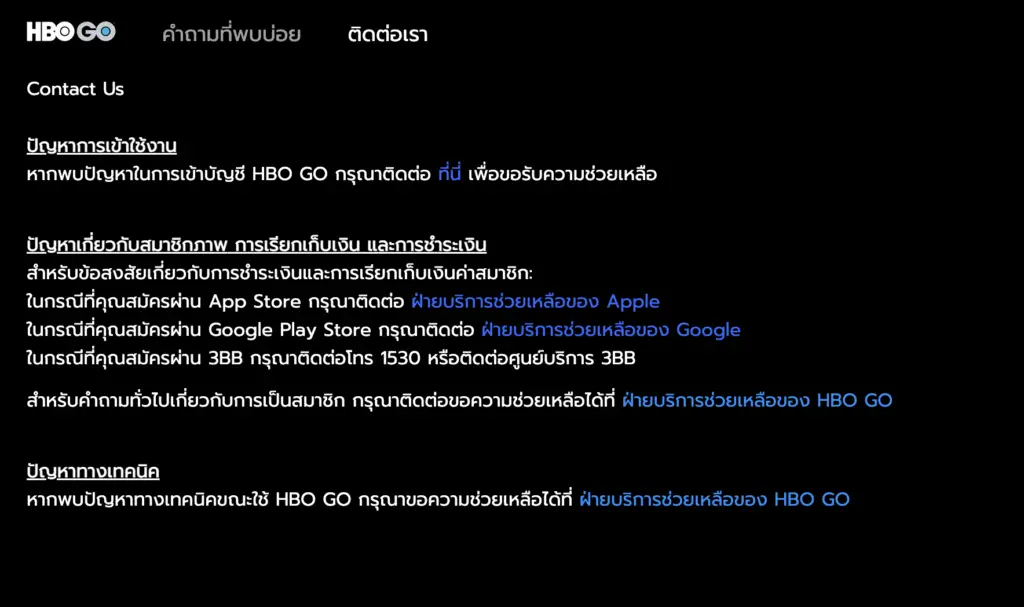
ในกรณีนี้จะถือเป็นปัญหาทางเทคนิคให้คลิกที่ลิงค์ ฝ่ายบริการช่วยเหลือของ HBO GO
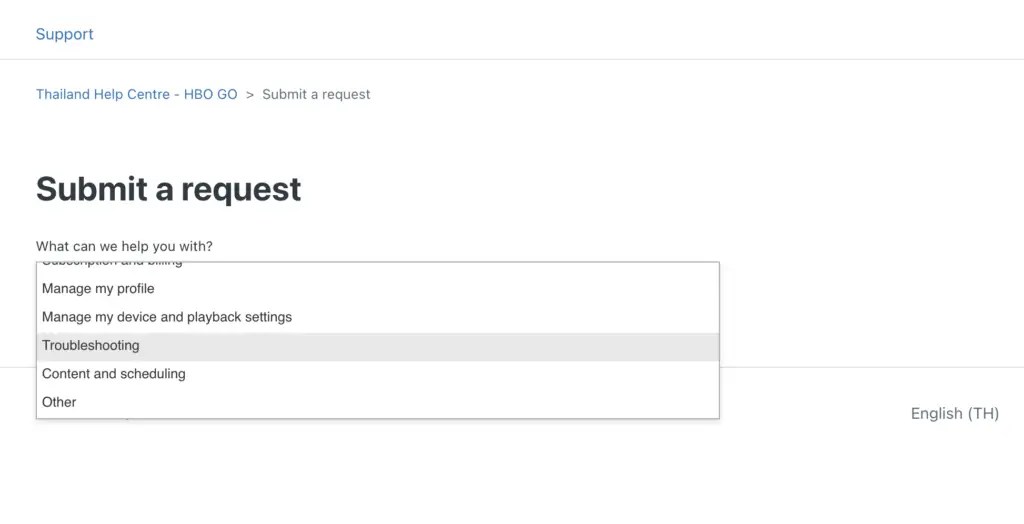
เลือก Troubleshooting พิมพ์ปัญหาที่เกิดขึ้น แนะนำให้ระบุรุ่นของโทรทัศน์และแอปให้ทาง support ทราบด้วย เพื่อให้ทางทีมงาน support แก้ไขปัญหาให้คุณได้อย่างรวดเร็วที่สุด โดยจะได้รับอีเมลตอบกลับใน 24 ชั่วโมง